
リモートワーク導入により在宅勤務される方が増えてきました。
それと同時に社内データを自宅でも見れるようにと仮想専用回線VPNを設定される企業も増えてきています。
リモートワークで在宅勤務をされている方からの相談で多いのは「VPNに接続できない!」「認証に失敗したがどうしたらいい?」というVPNに関することです。
本記事では、VPNに接続できない場合と認証に失敗した場合の対処方法についてお話します。
VPNとは、仮想専用回線(Virtual Private Network)のことで、リモートワークのように在宅勤務している場合でも、会社でしか利用することができない社内データやファイルなどにアクセスすることができます。
VPNを利用すれば、仮想的に専用回線を作り暗号化することができるので、自宅のパソコンから社内でしかみれないデータを第三者に盗み見されることはありません。
VPNに接続できない場合の対処方法

リモートワーク導入により在宅勤務で仮想専用回線VPNを設定される企業も増えてきました。
しかしながら、仮想専用回線VPNの設定をしても上手く接続できない場合があります。
VPNに接続できない場合の対処方法として代表的な4つをあげてみました。
- VPN認証確認
- ルーターのVPN設定
- 端末のVPN接続の設定
- コントロールパネルの確認
それでは1つ1つ確認していきましょう。
VPN認証確認
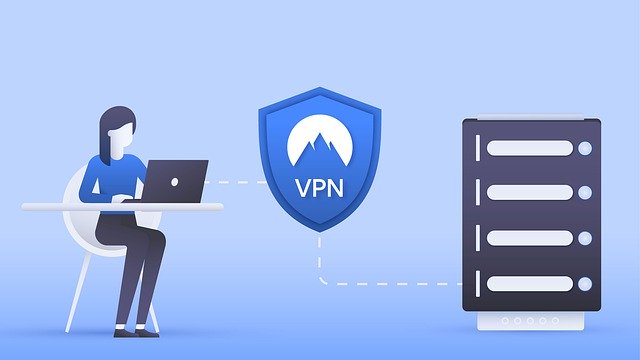
VPN認証確認とは、ルーターとパソコンそれぞれの認証プロトコルが合っているか確認することです。
認証プロトコルにはPPTPやIPsecなどがあり、ルーターとパソコンそれぞれの認証プロトコルが違っているとVPNに接続できない原因になりますので、合わせるようにしましょう。
ルーターのVPN設定

ルーターのVPN設定とは、ルーターの「IPsecパススルー機能」は有効になっているか確認することです。
IPsecパススルー機能を有効にあることで、1つのサーバーに対して、複数の端末からの通信が可能になります。
端末のVPN接続の設定

端末のVPN接続の設定とは、パソコンなどの端末の基本的な設定は合っているか確認することです。
「事前共有キー」の入力が間違っている場合などがありますので、今一度確認してみましょう。
コントロールパネルの確認

コントロールパネルの確認とは、パソコンにVPN設定をするだけでなく、コントロールパネルでも設定がなされているか確認することです。
コントロールパネル
↓
ネットワークとインターネット
↓
ネットワークと共有センター
↓
(左側のメニューにある)アダプターの設定の変更
↓
該当の接続を右クリック
↓
プロパティ
↓
セキュリティタブの「チャレンジハンドシェイク認証プロトコル(CHAP)」にチェック
VPNに接続できているが遅い、途中で途切れる場合の対処方法

VPNに接続できているが遅い、途中で途切れる場合の対処方法を簡単に説明します。
VPNに接続できているが通信速度が遅い場合
VPNに接続できているが通信速度が遅い場合は、同じ回線を見ている人が多かったり、表示するWebページのサイズが大きかったりと原因はいくつかあります。
その対処法は3つ。
- モデムやルーターを再起動してモデムを少し休ませる
- インターネットサービスプロバイダ(ISP)側の業者に問い合わせる
- 一度に送信できる最大のデータ量であるMTUの設定値の調整を行う
この3つを行うことでVPNの通信速度が改善する可能性は高いです。
VPNに接続できているが途中で途切れる場合
VPNに接続できているが途中で途切れる場合は、端末にインストールされているファイアウォールやウイルス対策ソフトが影響を与えていたり、インターネット環境が大きな影響を及ばしている可能性が高いです。
その場合の対処法は2つ。
- ファイアウォールやウイルス対策ソフトを無効にする
- VPNを無効にしてインターネット接続を確認する
VPNを無効にしてインターネット接続が遅い場合は、有線接続を試してみたりインターネット環境の見直しをしてみたりしましょう。
VPN認証に失敗した場合の対処方法

VPN認証に失敗した場合の対処方法を簡単に5つ紹介します。
- パソコンを再起動してみる
- ファイアウォールを無効にしてみる
- VPNを再インストールしてみる
- 別のWi-Fiにつないでみる
- 有線接続をしてみる
これでもVPN認証に失敗した場合の解決にならないときは、他にも原因が考えられます。

まずは「社内のネットワーク環境の無料診断」を、お気軽に試してみて下さい。
まとめ
今回「VPNに接続できない場合」と「認証に失敗した場合」の対処方法などについてご紹介しました。
【VPNに接続できない場合の対処方法】
- VPN認証確認
- ルーターのVPN設定
- 端末のVPN接続の設定
- コントロールパネルの確認
【VPNに接続できているが通信速度が遅い場合対処方法】
- モデムやルーターを再起動してモデムを少し休ませる
- 不正侵入防止システムであるISP側の業者に問い合わせる
- 一度に送信できる最大のデータ量になるMTUの設定値の調整を行う
【VPNに接続できているが途中で途切れる場合の対処方法】
- ファイアウォールやウイルス対策ソフトを無効にする
- VPNを無効にしてインターネット接続を確認する
【VPN認証に失敗した場合の対処方法】
- パソコンを再起動してみる
- ファイアウォールを無効にしてみる
- VPNを再インストールしてみる
- 別のWi-Fiにつないでみる
- 有線接続してみる
どの対処方法にも言えるのですが、解決する場合もありますし、他の対応を行わないと解決しない場合もあります。
また、VPNを行う機種によっても原因はさまざまだったりもします。
通常は何が原因で起きているのかが分からないことがほとんどの為、ヒヤリングをして切り分けて原因を探るケースがほとんどとなります。
これを行えば間違いなく直る、と言うわけではないのでご注意下さい。
直らない場合は別の項目で不具合が起きているということですので、状況に応じて対応させて頂いております。



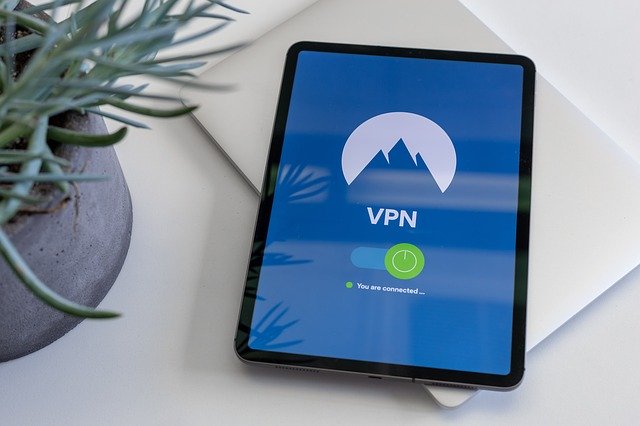














この記事では、VPNに接続できない場合や認証に失敗したときの対処方法についてお伝えしていきます!